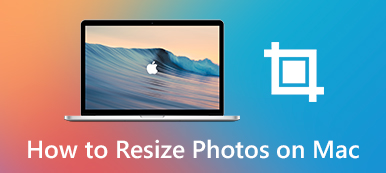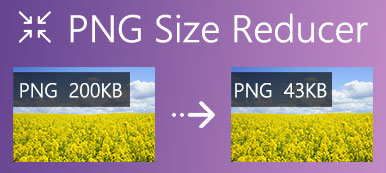権利を使用して 写真リサイザ forは、ソーシャルメディアやプレゼンテーションなどに画像を適切に表示するための鍵です。 さまざまな目的に最適なサイズと品質を得るのに役立ちます。 さらに重要なことに、ソーシャルページまたはWebページの読み込み速度も向上します。 ただし、そこには多すぎるため、適切な画像リサイザーツールを見つけるのは簡単ではありません。 この記事では、トップリストと知っておくべき詳細を共有します。
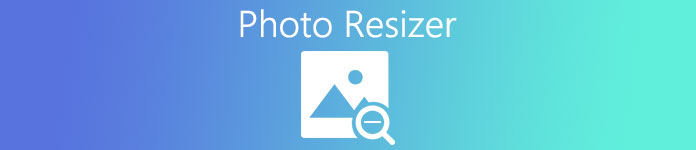
パート1:オンラインのトップ5フォトレジスト
トップ1:Apeaksoft Free Image Compressor
名前が言ったように、 Apeaksoft無料画像圧縮機 無料画像リサイザーです。 それはあなたが無料でオンラインで画像ファイルサイズを減らすことを可能にします。 それはそれを初心者と平均的な人々にとって素晴らしい選択にします。
- PROS
- 完全に無料です。
- 写真をオンラインでバッチサイズ変更します。
- JPEG、PNG、SVG、およびGIFをサポートします。
- 画像に透かしを追加しません。
- CONS
- インターネット接続が必要です。
写真をオンラインで無料でサイズ変更する方法
ステップ1オンラインで写真のサイズを変更する必要がある場合は、次のWebサイトにアクセスしてください。 https://www.apeaksoft.com/free-online-image-compressor/ あなたのブラウザに表示されます。

ステップ2クリック 圧縮する画像を追加する ボタンを押して、ハードドライブからターゲットの写真をアップロードします。 または、大きな画像をWebページにドラッグアンドドロップします。

ステップ3画像がアップロードされている限り、無料写真リサイザーはファイルサイズをすぐに圧縮します。 完了したら、をクリックして ダウンロード 小さい画像を取得するためのボタン。
ご注意: 私たちの調査によると、MBの写真のサイズをKBに変更することができます。
トップ2:Resizing.app
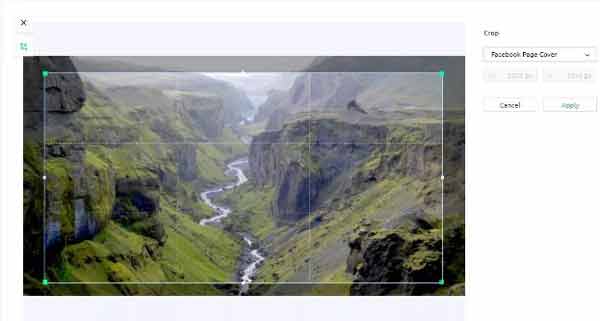
アプリのサイズ変更は、オンラインで写真のサイズを変更する簡単な方法です。 プラットフォームに画像をアップロードすると、幅、高さ、パーセンテージなどで寸法のサイズを変更できます。 さらに、サイズを変更しながら写真形式を変換することができます。
- PROS
- 写真のサイズをオンラインで無料で変更します。
- 支払い、登録、その他の制限はありません。
- 写真形式を変換します。
- GoogleChromeの拡張機能を提供します。
- CONS
- このシンプルな画像リサイザーにはボーナス機能はありません。
- 英語とスペイン語でのみご利用いただけます。
- 一度にXNUMXつの画像を処理できます。
トップ3:ソーシャル画像リサイザーツール
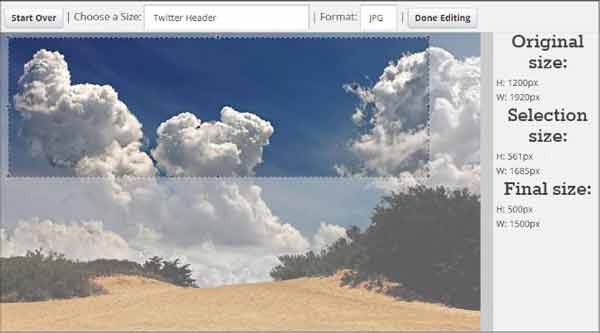
他の画像リサイザーとは異なり、Social Image Resizer Toolを使用すると、コンピューターまたはアドレスのURLから写真をアップロードできます。 さらに、人気のソーシャルメディアプラットフォームに応じて、写真のアスペクト比とサイズを変更することができます。
- PROS
- ソーシャルメディア用のテンプレートサイズを提供します。
- 写真をオンラインで無料で切り抜きます。
- 複数の出力形式をサポートします。
- 写真をリアルタイムで監視します。
- CONS
- この写真リサイザーは、写真のサイズを正確に変更できません。
- 大きな写真のサイズを変更するには時間がかかり、時間がかかります。
トップ4:今すぐサイズ変更
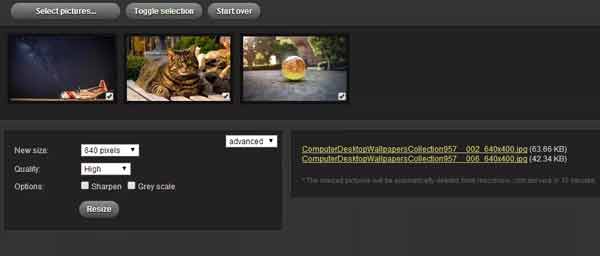
- PROS
- 基本設定と詳細設定を含めます。
- 画像のサイズを特定のサイズに正確に変更します。
- サイズを変更しながら写真をシャープにします。
- サイズ変更された画像をソーシャルメディアに直接共有します。
- 15分で画像を削除します。
- CONS
- これはアスペクト比を維持する方法ではありません。
- 画像形式を変換することはできません。
トップ5:Shopify Image Resizer
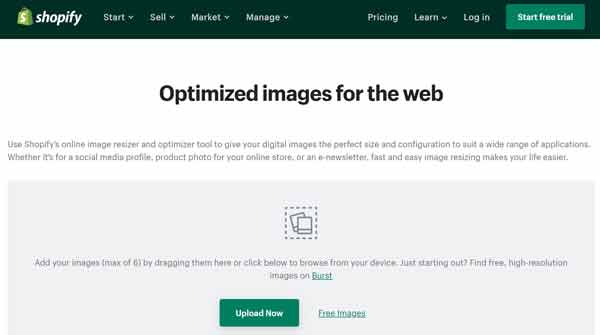
シンプルな画像リサイザーとして、Shopify Image Resizerを使用すると、画像を開いて、新しい画像のサイズを変更できます。 画像サイズをパーセンテージで縮小できます。 サイズ変更後、画像を直接ダウンロードできます。
- PROS
- 使いやすく、カスタムオプションはありません。
- オンラインでパーセンテージで画像のサイズを変更します。
- 画像サイズをサイズで変更します。
- サイズ変更中は画質を維持してください。
- CONS
- ボーナス機能や高度なオプションはありません。
- 写真変換などの機能がありません。
パート2:トップ5フォトリサイザーソフトウェア
トップ1:GIMP
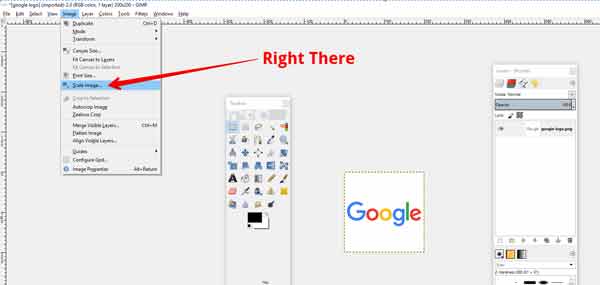
GIMPは、写真業界で最も有名なオープンソースの写真エディターのXNUMXつです。 フリーウェアですが、多くの専門家が写真のレタッチに使用しています。 さまざまなプロ機能があります。 Photoshopと同様に、この無料写真リサイザーは画像をレイヤーに表示します。
- PROS
- オープンソースコードで無料で使用できます。
- 写真のサイズを幅または高さで正確に変更します。
- さまざまな写真形式をサポートします。
- 無料および有料のプラグインで拡張可能。
- CONS
- 画像をバッチ処理することはできません。
- インターフェイスは雑然としていて時代遅れに見えます。
トップ2:Photoshop

Adobe Photoshopは、の業界標準です。 写真圧縮、編集、デザイン、イラスト。 ほぼすべての写真編集機能が含まれており、定期的に更新されます。 プロのフォトリサイザーで画像を開いて、画像やキャンバスのサイズを簡単に変更できます。
- PROS
- 写真のサイズを変更するか、不要な領域をトリミングします。
- 特定のニーズに合わせてブラシをカスタマイズします。
- 他のアドビ製品と統合します。
- 高度な画像編集機能を提供します。
- CONS
- この写真リサイザーは拡張性があり、サブスクリプションにのみアクセスします。
- 学習曲線は初心者にはわかりません。
トップ3:PhotoScape
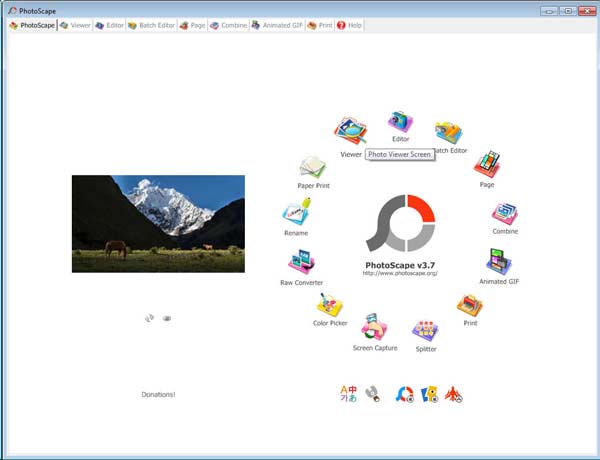
PhotoScapeは素晴らしい写真リサイザーソフトウェアです。 画像の編集、レタッチ、処理に非常に便利な機能が含まれています。 エントリーレベルのデザインなので、初心者に最適です。 さらに重要なことに、それは高品質の仕事を提供する能力を持っています。
- PROS
- 軽量で、コンピューター上でスムーズに動作します。
- GIFを含む幅広いフォーマットをサポートします。
- 写真を一度にバッチサイズ変更します。
- さらに編集するためにRAWファイルを変換します。
- CONS
- 顔の研究機能を改善する必要があります。
- インターフェースは現代的ではありません。
- セットアップは少し複雑です。
トップ4:MSペイント
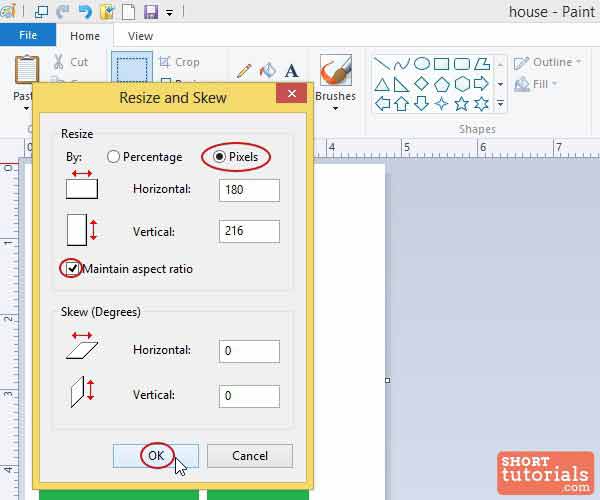
MSペイントは、PCに組み込まれている画像リサイザーです。 使い方はとても簡単で、画像サイズのサイズ変更などの基本的なグラフィック編集機能を提供します。 さまざまなスタイルがありますが、すべてのバージョンのWindowsに無料で付属しています。 追加のソフトウェアをインストールしたくない場合は、イメージのサイズを変更することをお勧めします。
- PROS
- PCで画像のサイズを無料で変更します。
- インストールやサインアップの必要はありません。
- 画像を切り抜いて、不要な領域を削除します。
- 軽量で写真をすばやくレタッチします。
- CONS
- この画像リサイザーには、基本的な編集機能しかありません。
- バッチサイズ変更はサポートしていません。
トップ5:プレビュー
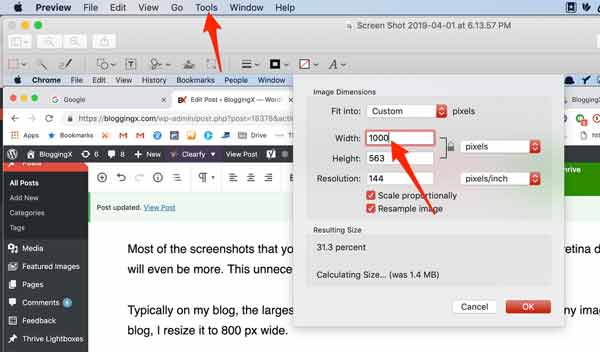
プレビューはMacのペイントに相当します。 これにより、Appleのお客様は、ソフトウェアをインストールせずにMacで写真を編集およびサイズ変更できます。 リセットしない場合は、Macのデフォルトの写真リサイザーおよびエディターになります。 これは、ダブルクリックして写真を直接開くことができることを意味します。
- PROS
- Macでビルドし、無料で使用できます。
- 写真のサイズとアスペクト比のサイズを変更します。
- 可能な限り写真の品質を維持します。
- 画像を他の形式に変換します。
- CONS
- XNUMX回の画像のサイズ変更のみが可能です。
- この写真のリサイザーは、上級ユーザーには単純すぎます。
パート3:トップ5フォトリサイザーアプリ
トップ1:PicsArt
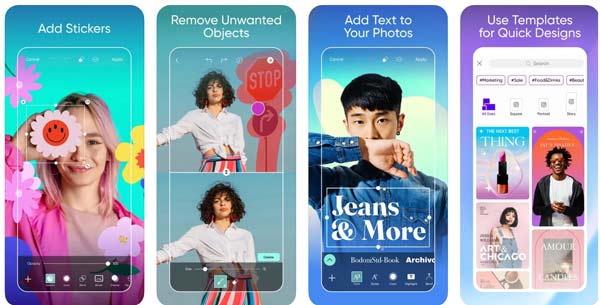
PicsArtは、写真のリサイザーアプリであるだけでなく、世界中に100億人以上のクリエイターがいる写真コミュニティでもあります。 それはあなたが専門家から学び、彼らとコミュニケーションをとることができることを意味します。 AppStoreとPlayStoreから無料でダウンロードできます。
- PROS
- モバイルデバイスで写真のサイズを変更します。
- さまざまな写真編集ツールが含まれています。
- プリセット、フィルター、テンプレートを提供します。
- 背景を消去して置き換えます。
- CONS
- 高度な機能にはサブスクリプションが必要です。
- 最新のOSでのみご利用いただけます。
トップ2:スナップスピード
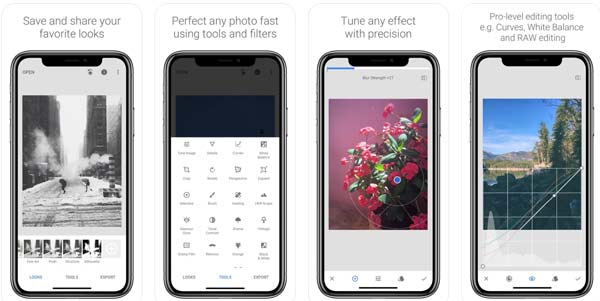
完全でプロフェッショナルな写真リサイザーアプリとして、SnapspeedはGoogleによって開発されたという理由もあり、Androidユーザーの間で人気があります。 もちろん、iPhoneとiPadで利用できるようになりました。 ほぼすべての写真形式を開いて簡単に編集できます。
- PROS
- 画像を標準サイズまたはカスタムサイズにトリミングします。
- ホワイトバランスなど、編集中に画像を修正します。
- 画像の特定の領域を編集します。
- 画像のサイズを拡大または縮小します。
- CONS
- iOS12.4以降が必要です。
- 画像を出力すると、編集内容を変更することはできません。
トップ3:詰め込み–写真を減らす
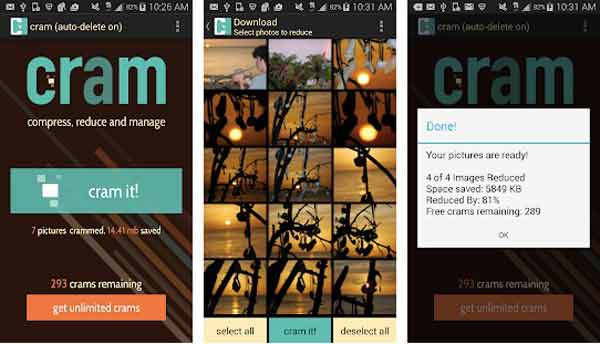
写真のサイズを変更してファイルサイズを小さくしたいだけの場合は、Cramでニーズを満たすことができます。 寸法、解像度、品質を変更することなく、モバイルデバイス上の画像を60%以上縮小する能力があります。 特定のスペースにより多くの画像を保存するための良い方法です。
- PROS
- 後でサイズ変更するために写真を撮ります。
- 撮影後の写真サイズを自動的に縮小します。
- 写真を暗号化してプライバシーを保護します。
- サイズ変更した写真をクラウドサーバーに保存します。
- CONS
- 無料版では300枚の写真しか編集できません。
- 英語でのみご利用いただけます。
トップ4:スクイーズ解除
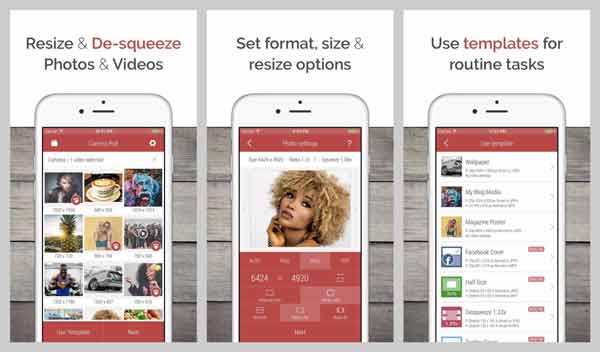
Desqueezeは、写真やビデオを任意のサイズとサイズに変更する画像リサイザーアプリです。 Instagrammerのようなソーシャルメディアユーザーにとって、それは不可欠なツールです。 また、iPhoneやiPadで画像を再フォーマットすることもできます。
- PROS
- プリセットを使用して、または手動で写真やビデオのサイズを変更します。
- 写真のサイズを変更するXNUMXつの方法を含めます。
- 複数の画像を簡単にバッチ処理します。
- 写真をPNG、JPG、またはTIFFに再フォーマットします。
- CONS
- アスペクト比のサイズを変更できるのはプロバージョンのみです。
- アプリの一部の機能は購入が必要です。
トップ5:iOSの写真
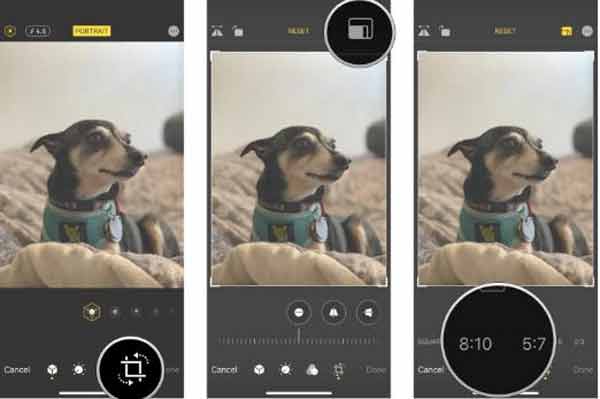
iPhoneとiPadに組み込まれている写真アプリは、写真のサイズを変更する最も簡単な方法です。 無料で使用でき、追加のインストールは必要ありません。 iOSデバイスで写真を切り抜いたりアスペクト比を簡単に変更したりできます。
- PROS
- iPhoneで写真のサイズを簡単に変更できます。
- プリセットを使用して画像のアスペクト比を変更します。
- 写真の品質を損なうことはありません。
- 写真をソーシャルメディアに直接共有します。
- CONS
- 限られた写真編集機能のみが含まれています。
- Androidでは動作しません。
関連する MacのiPhoto / Photosに表示されないiPhoneの写真を修正する方法
パート4:フォトリサイザーに関するFAQ
画像を拡大または縮小するために使用されるツールはどれですか?
MSペイントなど、画像を拡大する機能を備えた写真リサイザーアプリケーションがいくつかあります。 必要に応じて任意の画像サイズを設定できます。
品質を損なうことなく画像を縮小できますか?
画像サイズを縮小する場合、使用しているツールによって出力品質が決まります。 あなたは私たちのトップリストを読んで、豊富なオプションを見つけることができます。
Photoshopなしで画像を切り抜くにはどうすればよいですか?
Photoshopに加えて、GIMPなどの画像をトリミングできるフォトエディタアプリケーションがたくさんあります。 適切なフォトエディタを見つけて、不要な領域を削除するように変更できます。
まとめ
これで、デスクトップ、オンライン、およびモバイルデバイスで画像のサイズを変更する方法を理解する必要があります。 レビューを注意深く読み、デバイスに適したツールを見つけることができます。 たとえば、Apeaksoft Free Image Compressorは使いやすいだけでなく、品質を損なうことなくオンラインで写真のサイズを変更することもできます。 さらに質問を? この投稿の下にメッセージを残してください。